闪兔w7系统如何启用浏览器的cookie功能?一些用户在闪兔w7系统下使用iE浏览器时,系统会出现提示:“由于您使用的浏览器设置问题可能导致网页运行不正常。请您启用浏览器Cookie功能或更换浏览器”,出现此提示说明浏览器的cookie功能被禁用了,如此将会影响网页的正常运行,我们只要开启浏览器的cookie功能就可以解决这个问题了。下面我们来看看闪兔w7系统启用浏览器cookie功能的操作方法。

闪兔w7系统如何启用浏览器的cookie功能?
1、打开开始菜单,点击“控制面板”;
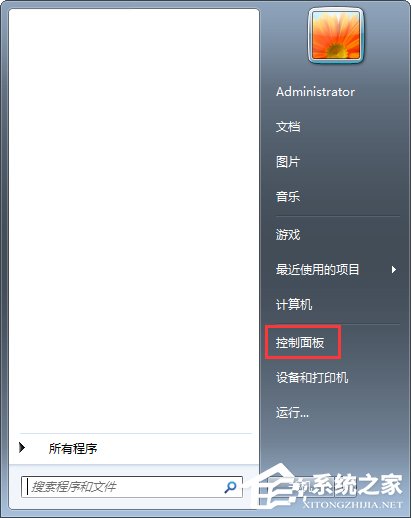
2、我们在控制面板中找到“internet”,右键internet - 打开;
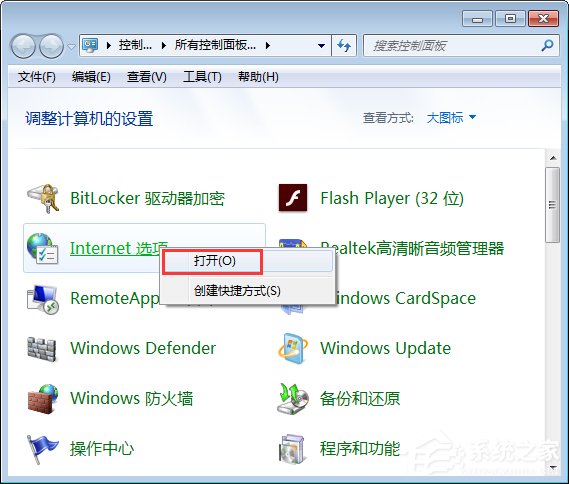
3、在弹出的internet属性窗口,我们点击“隐私”,在隐私设置中我们点击“高级”;

4、我们在高级隐私设置窗口,按图中顺序勾选。
(1)替代自动Cookie处理(o);
(2)第一方Cookie:接受(A);
(3)第三方Cookie:接受(C);
(4)总是允许会话Cookie(w);
(5)确定。
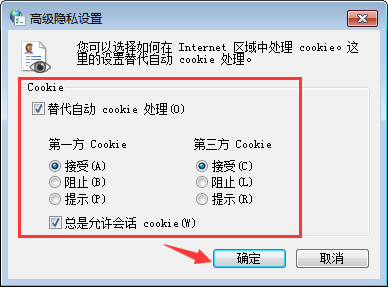
5、最后回到internet属性窗口,我们点击“确定”退出即可。
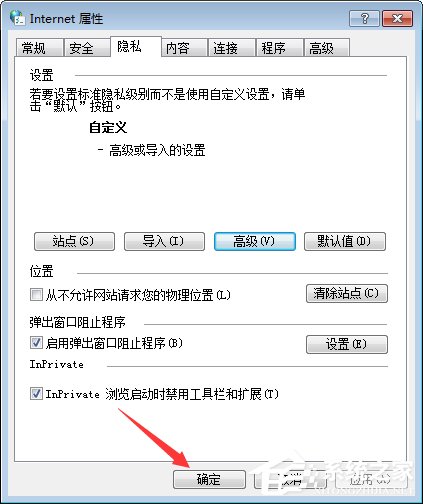
上述便是闪兔w7系统启用浏览器cookie功能的操作方法,大家如有遇到浏览器cookie功能被禁用的情况,只要按照教程步骤开启浏览器cookie功能即可。
最近需要用到cookies中的内容,索性看了一下:
闪兔w7中cookies的存放位置:
C:\Users\你的用户名\Appdata\Local\Microsoft\windows\Temporary internet Files
Temporary internet Files:这个文件可能找不到,这和闪兔w7的设置有关到:下图所示的“工具“->文件夹选项->查看 将红线画的一览对号去掉,确定就行了。
或者使用iE浏览器进行查看。
打开iE 打开”工具“栏,按照下图展示进行查看即可。
|
Copyright @ 2020 闪兔一键重装系统版权所有 本站发布的系统仅为个人学习测试使用,不得用于任何商业用途,请支持购买微软正版软件! |